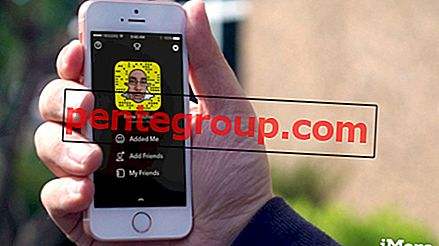更新版
スマートフォンへの依存度は日ごとに高まっています。 私たちはスマートフォンやタブレットをさらに便利にする新しいアプリや新しい方法に絶えず出会います。 これは技術の世界にとっても私たちにとっても完全な進歩ですが、唯一の問題は、増え続けるニーズに対応できないスマートフォンのバッテリーにあります。 Androidのバッテリー消耗の問題を解決する方法に関する解決策を探している場合は、問題の解決に役立つ多くの解決策をリストしています。
スマートフォンまたはタブレットのバッテリー寿命は、電源に使用されるバッテリーの種類によって異なります。 私たちは何週間も単一の充電で動作する電話について話しているわけではありませんが、平均的なユーザーにとって最も実用的な要件は、少なくとも1日持続するバッテリーを備えた電話を持つことです。 製造業者は、優れたバッテリーと、電話のバッテリー使用量を最適化するのに役立つ電話ソフトウェアを考案することで、常に期待に応えようとしています。 しかし、バッテリーを充電間で長持ちさせる方法を探しているなら、私たちの提案を試してみてください。
参照-Androidでソフトウェアを更新する方法
Androidのバッテリー消耗問題の解決策
解決策1:スマートフォンまたはタブレットで居眠りモードを使用する
Dozeは、Android Marshmallowで導入された強力な機能であり、ユーザーがバッテリー使用量を最適化するのに役立ちます。 Android 4.1以上のユーザーは、無料のDozeアプリをダウンロードできます。 アプリをダウンロードしたら、アクティベーションが必要になり、バックグラウンドで動作を開始します。 居眠りモードを使用すると、お使いの携帯電話のバッテリー寿命を延ばし、バッテリーの消耗の問題からある程度の猶予を得ることができます。

www.greenbot.com
解決策2:機内モードを使用する
信号強度が非常に弱いエリアに移動していて、継続的に信号を失うと、電話機は多くのバッテリーを使用してしまいます。 信号強度が低いためにセルラーネットワークに継続的に再接続すると、バッテリーの寿命が大幅に低下します。 機内モードを使用すると、このような状況からあなたを救います。 建物の地下または職場にいる場合、携帯電話の信号があまり強くない可能性があります。 このような場合には、機内モードを利用してバッテリーを節約できます。

www.xcomglobal.com
解決策3:電話/タブレットの通知設定を確認する
各アプリの携帯電話の通知設定も違いを生むことができます。 通知を受けたくないアプリについて電話から通知された場合は、設定を変更するのが賢明です。 電子メールやソーシャルネットワーキングアプリの通知を受け取ることは役立ちますが、必要のない通知を送信するアプリは他にもたくさんあります。 携帯電話の設定メニューに移動し、アプリをタップします。 通知に関しては、必要性が低いと思われるアプリを確認してください。 各アプリをタップし、「通知を表示」のチェックを外します。

www.tomsguide.com
解決策4:必要なときにのみGPSをオンにする
携帯電話のGPSを常にオンにしておく習慣がある場合、1日が終わるまでに十分なバッテリーを保持できないことが原因の可能性があります。 GPSは常に位置を確認しようとするため、バッテリーはすぐに使い果たされます。 通知シェードをプルダウンし、GPSアイコンをタップしてGPSをオフにします。 位置を特定したり、道順を取得したりするためにGPSが必要な場合は、いつでもオンにすることができます。 これにより、GPSで不必要にバッテリーを失うのではなく、携帯電話のバッテリーを節約できます。

mashtips.com
解決策5:アプリの位置追跡を確認して、バッテリーの消耗を最小限に抑える
アプリが現在地にアクセスしようとすると、かなりの量のバッテリーが消費されます。 アプリのロケーショントラッキング権限を確認して変更することで、これを減らすことができます。 これにより、アプリが不必要に携帯電話のGPSにアクセスすることがなくなります。 携帯電話の[設定]メニューに移動し、[場所]をタップします。 ここでは、位置情報をリクエストして最近GPS設定にアクセスしようとしたアプリに関する詳細が表示されます。 また、その過程でアプリが使用したバッテリーの量の詳細も表示されます。 位置追跡でバッテリーを消費しすぎているアプリに気付いた場合は、[設定]メニューから[アプリ]をタップし、[アクセス許可]をチェックしてアクセス許可を変更または調整します。

trendblog.net
解決策6:省電力モード
省電力モードは、多くのAndroidユーザーにとって命の恩人です。 電話またはタブレットのバッテリー寿命を延ばす必要がある場合に使用します。 省電力モードがオンになっていると、アプリのバックグラウンド同期、位置情報サービス、アニメーションなど、多くのバッテリーを消費する作業の一部が電話によって停止されます。 電話機の通知シェードから省電力モードにアクセスできます。 ただし、省電力モードの設定にアクセスするには、電話の[設定]メニューに移動し、[電源]をタップする必要があります。 ここでは、省電力モードがオンになっているときに必要な場合とそうでない場合がある多くのオプションから選択できます。 これには、データ接続をオンまたはオフにするオプションが含まれます。

androidinformation0.blogspot.com
解決策7:画面の明るさ
画面の明るさは、携帯電話のバッテリーを消耗するのと同様に重要な役割を果たします。 画面サイズが大きいほど、画面を明るくするために必要なバッテリーが多くなります。 したがって、携帯電話の画面の明るさを100%まで上げている場合は、考え直してください。 画面を読みやすく保ち、お使いの携帯電話がバッテリーを節約するのに役立つ値まで下げてください。 これは、携帯電話のバッテリーを節約する最も簡単な方法の1つです。 大きな画面の携帯電話では、画面の輝度を下げるだけでかなりの違いに気付くでしょう。

www.cultofandroid.com
解決策8:画面のタイムアウト
携帯電話やタブレットの画面について言えば、携帯電話のバッテリーを著しく消耗させるもう1つのことは、画面の表示が暗くなるまでにかかる時間です。 私たちのほとんどは真に低いスクリーンタイムアウトを維持していますが、一部のユーザーは長いスクリーンタイムアウトを維持していることに気付きました。 これは、電話機が暗くなる前に長時間明るい状態を維持することを意味します。 電話機を使用し、電話機をスリープ状態に保つたびに、タイムアウト用に選択した期間はスリープ状態のままになります。 タイムアウトが短い場合、画面の点灯に使用されているバッテリーを節約できます。
通常、長い画面タイムアウトを選択する代わりに、10秒の期間が正当化されます。 電話の[設定]メニューに移動して[ディスプレイ]をタップすると、変更を行うことができます。 次に、画面のタイムアウトを探し、自分にとって快適で、電話のバッテリーにも適した期間を選択します。

www.note2forum.com
解決策9:天気ウィジェットの設定を変更する
非常に便利な天気ウィジェットは、ウィジェットに多くの都市を追加しすぎると、携帯電話のバッテリーに苦痛を与えます。 リアルタイムで天気を更新し、追加したすべての都市の天気状況に関する情報を提供します。 あなたは本当にリアルタイムですべての都市の気象条件を知る必要がありますか? 答えが「いいえ」の場合、リアルタイムの更新が不要な都市を削除します。 場所に旅行したときにこれらの都市を追加したかもしれませんが、戻ってきたので、ウィジェットが追加したすべての都市の更新を取得しようとして電話のバッテリーを使用しないようにそれらを削除します。

droid27.blogspot.com
解決策10:携帯電話またはタブレットのOSとアプリを最新の状態に保つ
時々、バッテリー寿命の問題を引き起こす可能性のあるOSのバグに遭遇します。 この問題はOSアップデートで修正できます。 更新は、電話機のパフォーマンスを改善する調整と修正を導入することを目的としています。
Android OSを更新するには:
- 設定に移動します
- [デバイスについて]または[電話について]または[タブレットについて]をタップします。
- ソフトウェアの更新(またはデバイスに応じて同様の更新)をタップします。

www.lavamobiles.com
最新でないアプリもバッテリー寿命の問題を引き起こす可能性があります。 更新されたアプリの問題が少なくなるため、アプリが更新されていることを確認してください。
すべてのアプリが更新されていることを確認してください。 対処方法は次のとおりです。
- Google Playアプリを開きます
- 3本の水平線をタップしてメニューを開きます
- [アプリとゲーム]をタップします
- [すべて更新]をタップします。

www.askdavetaylor.com
解決策11:デバイスを再起動する
Androidデバイスのバッテリーが突然動作するようになった場合は、スマートフォンまたはタブレットを再起動すると役立ちます。 デバイスを再起動すると問題を解決できたかどうかを確認します。 バッテリーの消耗が通常の問題ではない場合は、毎回再起動してください。 ただし、再起動しても解決しない場合は、次の解決策に進んでください。

www.inlovewithandroid.com
解決策12:ウェイクロックについて
携帯電話またはタブレットの設定に移動してバッテリーをタップすると、携帯電話のバッテリー使用量に関連する詳細を確認できます。 使用状況を示すグラフをタップすると、画面のアウェイク時間と画面オン時間の詳細が表示されます。 お使いの携帯電話のアウェイク時間が画面上の時間よりもはるかに長い場合、画面が暗くなったときに携帯電話をスリープさせることができないものがあります。 これは、画面がタイムアウトになっても電話がスリープしないようにするWakelockとして知られています。 アプリやサービスが長時間携帯電話をスリープ状態にしないと、携帯電話のバッテリーにとって大きな問題になる可能性があります。
ウェイクロックが行うことは、アプリまたはサービスがそのタスクを実行できるように、携帯電話のCPUを起動したままにすることです。 これはどのデバイスでも正常です。 この問題は、タスクが完了した後でも、アプリまたはサービスのバグが電話を起動状態に保つときに発生します。 スリープモード中に携帯電話が温かくなると、携帯電話が長時間にわたってウェイクロック状態になっている可能性があります。
ウェイクロックが問題であるかどうかを確認する最良の方法の1つは、システムモニターのようなアプリを使用することです。 CPUによって実行された作業の割合を示すアプリ。 携帯電話を絶えず使用しており、休憩を取っていない限り、「ディープスリープ」に最も高い割合が割り当てられていることに注意してください。
アプリがグラフの最大部分として「ディープスリープ」を表示しない場合は、システムプロセスまたはアプリが問題を引き起こし、バッテリーを消耗している可能性があります。 これを解決するには、アプリの動作を確認する必要があります。 特定のアプリのインストール後に問題が発生した場合は、そのアプリをアンインストールします。
問題が引き続き発生する場合は、お使いの携帯電話をセーフモードで使用してみてください。 セーフモードでは、すべてのサードパーティアプリが無効になります。 デバイスがセーフモードで正常に動作する場合、インストールしたアプリの1つに問題がある可能性があります。 ただし、セーフモードで問題が解決しない場合、問題はシステムプロセスにあります。 キーの組み合わせは、お使いの携帯電話のメーカーとモデルによってわずかに異なる場合がありますが、これらはほとんどの携帯電話の手順です
- デバイスの電源を切ります。
- ボリュームダウンキーと電源ボタンを押し続けます。
- Androidアイコンが表示されたら、電源ボタンを放すことができますが、音量を下げるキーを押し続ける必要があります。
- すぐに携帯電話の電源がオンになり、画面下部のホーム画面に「セーフモード」という言葉が表示されます。

www.androidcentral.com
サードパーティのアプリが原因である場合、アプリを1つずつアンインストールできます。 もう1つのオプションは、デバイスを工場出荷時の設定にリセットすることです。 工場出荷時設定にリセットする場合は、すべてのデータをバックアップしてください。 工場出荷時のデータにリセットすると、デバイス上のすべてが消去されます。
携帯電話を工場出荷時の状態にリセットするには、次の手順を実行します。
- 携帯電話の設定メニューに移動します。
- [バックアップとリセット]をタップします。
- オプション「データのバックアップ」をオンにして、データをバックアップします。
- 画面の下部に向かって、ファクトリリセットオプションが表示されます。 それをタップします。
- リセットが完了すると、電話機は自動的に再起動します。

www.makeuseof.com
電話を再起動したら、使用してみて、バッテリーの消耗の問題が残っているかどうかを確認します。 修正された場合、データを復元して電話を使用できます。 ただし、問題が解決しない場合は、電話を修理店に持ち込むことを検討してください。 お使いの携帯電話が保証期間内にある場合は、交換品を入手できる可能性があります。
解決策13:グリーン化
ほとんどの場合、バッテリーの消耗の問題は、インストールしたアプリに関連しています。 これに対処する最良の方法はアプリをアンインストールすることですが、このようなアプリを引き続き使用したいユーザーもいます。 したがって、バッテリーを消耗するアプリを引き続き使用する場合は、Greenifyのインストールを検討する必要があります。 このアプリはGoogle Playで利用できます。 あなたがそれらを使用していないとき、それは休止状態にアプリのふるまいを置きます。 GPSやWi-Fiをオフにしたくないユーザーは、GreenifyがAndroidのバッテリー消費の解決策として役立つことがわかります。

www.androidpit.com
解決策14:触覚が本当に必要ですか?
お使いの携帯電話が鳴る場合、あなたも本当に振動する必要がありますか? お使いの携帯電話が振動するたびに、携帯電話が揺れることができるように、バッテリーを大量に消費します。 振動をオフにすることで、携帯電話のバッテリーを節約できます。 次の方法で振動を切り替えることができます。
- 電話機の設定メニューに移動します。
- [サウンドと通知]オプションをタップします。
- 呼び出し時に振動するというオプションのチェックを外します。

www.pcworld.com
Google Play Servicesがバッテリーを消耗しているときはどうすればよいですか?
Google Playサービスは、多くのアプリが期待どおりに機能するのを支援します。 これにより、Gmailがメールアプリに配信され、位置情報設定がマッピングアプリで利用可能になり、広告ケースアプリが広告を介して広告を取得できるようになります。 Google Play開発者サービスが画面またはシステム自体よりも多くのバッテリーを使用することになった場合、問題があります。
携帯電話の設定メニューに移動して、バッテリーをタップします。 同じ電話にGoogleアカウントが多すぎないようにしてください。 これにより、これらのすべてのアカウントに関連する情報をさまざまなアプリに配信しようとして、Google Play Servicesの作業がより困難になります。
Google Play開発者サービスが一生懸命に働いているもう1つの理由は、必要なバックグラウンド同期です。 電話機に接続の問題がある場合、同期が失敗して何度も再起動する可能性があり、必然的にバッテリーの放電が増加します。
遠征中にバッテリーが切れない場合はどうすればよいですか?
Android Marshmallowは、超省電力モードを含む多数のバッテリー節約機能を導入しました。 スマートフォンのバッテリー寿命を延ばすために、スマートフォンの機能のみを制限する必要がある場合に特に適しています。 超省電力モードでは、電話機が大幅に制限される可能性がありますが、悲惨な状況では、苦痛な手順が必要になります。
または、携帯電話に超省電力オプションがない人にとっては、パワーバンクまたは予備のバッテリーが命の恩人になる可能性があります。 これに加えて、画面の明るさを史上最低に下げ、携帯電話の振動を切り替え、必要な場合にのみGPSを使用して、携帯電話の使用を制限します。
Androidの更新後、スマートフォンのバッテリーがすぐに消耗し始めたらどうすればよいですか?
OSの更新後にバッテリー消費の問題を解決する最良の方法は、アプリも最新のOSと互換性があるように更新されるようにすることです。 アプリも更新したら、古いキャッシュデータを削除して、キャッシュデータの破損が原因で発生する可能性のある問題を解決する新しいデータをアプリが作成できるようにすることをお勧めします。
携帯電話またはタブレットのすべてのアプリキャッシュを削除するには:
- 設定に移動。
- ストレージとUSBをタップします。
- キャッシュされたデータをタップします。
- キャッシュされたデータをクリアするかどうかを確認する警告が表示されます。
- [OK]をタップして、すべてのアプリのデータが削除されることを確認してキャッシュします。

www.androidpit.com
これにより、携帯電話が新しいキャッシュデータを構築し、バッテリーの消耗を引き起こす可能性のある破損したデータが削除されるので役立ちます。 すべてのアプリのキャッシュデータを削除することに加えて、更新後にバッテリーが消耗し始めた場合は、更新後に電話のキャッシュパーティションを消去することをお勧めします。
Androidシステムのバッテリー消耗/ Android OSバッテリー消耗
次の手順に従って、キャッシュパーティションを消去できます。
- 電話の電源を切ります。
- 次に、電源ボタンと音量ダウンボタンを同時に押して、電話機にFastbootメニューが表示されるまで押し続けます。
- ボリュームキーを使用して[回復]を強調表示し、電源キーを使用して選択します。
- Androidアイコンが表示されている場合は、電源キーと音量大キーを1回押すと、回復メニューにアクセスできるはずです。
- ボリュームダウンキーを使用して、[キャッシュパーティションのワイプ]を強調表示し、電源キーを使用して選択します。

www.youtube.com
システムはキャッシュパーティションの消去を開始します。 プロセスが完了したら、電話を再起動します。
Bluetoothはバッテリーを消耗しますか?
はい、報告どおり
電話の問題がソフトウェアに関連していない場合があります。 代わりに。 配線またはハードウェアの問題が原因である可能性があります。 また、携帯電話のバッテリーが頻繁に使用され、損傷している可能性もあります。
この場合、バッテリーを交換する必要があります。 お使いの携帯電話の性能が低下しないように、必ずバッテリーを純正のものと交換してください。
お使いの携帯電話が保証期間内である場合、交換品を入手できる場合もあります。 ストアまたはキャリアに連絡してください。
また、読むことができます-Androidで言語を変更する方法
続きを読む-Android Wi-Fiの修正
追加情報-(以前のバージョン)
Android OSには、ほとんどのAndroidデバイスで充電とバッテリーの消耗が遅くなる可能性のあるいくつかの小さな問題があります。 私たちのテストでは、携帯電話の使用率が中から低の場合、1日で50%のバッテリー寿命が得られることがわかりました。 これには、ビデオのストリーミングやインターネットサーフィンが含まれます。
関連項目:Samsung Galaxyが充電されない-灰色のバッテリーを修正する方法
サムスンギャラクシー/ Androidのスローバッテリー充電問題の原因
Android Marshmallowには、スムーズで簡単なナビゲーションユーザーインターフェイスが付属しています。
ただし、特にGalaxy s7のアップデートにはバグがあるようです。 ほとんどの人は、S4を更新すると、Android Marshmallow Wi-Fiバッテリーの消耗などの問題が発生すると不平を言いました
案内する :
設定>場所>モード>バッテリー節約 。
シンプルなクリアキャッシュデータ
- ホーム画面に移動し、アプリをタップします
- 次に、設定をタップします
- アプリケーションをタップします
- タッチアプリケーションマネージャー
- 次に、[すべて]タブにスワイプします
- スマートフォンにあるアプリのリストが表示されます
- 動作に問題のあるアプリを見つけます(フリーズ、クラッシュなど)。
- アプリをタップします
- 強制終了をタップします
- 次に、ストレージをタップします
- [キャッシュを消去]をタップします
- アプリを起動する
Androidバッテリーモニター
CPUチューナーをダウンロードしてインストールする
CPUチューナーは、私のお気に入りのAndroid消費電力コントローラーアプリです。 CPUへのフルアクセスと変更が可能になります。 このアプリをインストールするとすぐに、遅い充電とバッテリー消耗の問題はなくなりました。
このアプリの主な目的は、可能な限りバッテリー寿命を節約することです。 CPUのオーバークロックまたはアンダークロックにも使用できます。 アンダークロックは、バッテリーの寿命を延ばし、Samsung Galaxyの高速放電を制限しますが、パフォーマンスを制限します。

www.ubiquitense.com
Greenifyをダウンロードしてインストールする
GreenifyはSetCPUで最適に機能します。 Greenifyは、使用していないときにアプリを休止状態にします。これにより、デバイスが遅れてバッテリーがリーチングするのを防ぎます。
Battery Booster Liteをダウンロードしてインストールします
バッテリーブースターは人気のあるバッテリー節約アプリです(ルートは必要ありません)。これにより、バッテリーの完全な制御と調整が可能になり、バッテリーの消耗とその修正方法がわかります。 これは最も正確でインタラクティブなデザインのバッテリー節約アプリです。

forum.miui.co.in
LG G3、LG G4、HTC One、HTC One M7、HTC One M8、HTC One M9、Samsung Galaxy S3 / s2、Samsung Galaxy S4、Samsungを含むほぼすべてのAndroid携帯電話で動作するAndroidバッテリードレイン用のこれらのソリューションが見つかりましたGalaxy S5、Samsung Galaxy S6、S6 Edge、および最新のSamsung Galaxy S7およびS7 Edge。 Nexus 5、Nexus 6、Nexus 7などのNexusデバイスのいずれかを所有している場合は、これらのソリューションを試すことができます。SamsungGalaxy Note 4やSamsung Galaxy Note 5など、Samsung Galaxy Noteシリーズのデバイスにも有効です。これらの解決策は役に立ち、従うのが簡単です。 私たちの目標は、専門家に携帯することなく携帯電話を機能させることです。携帯電話のバッテリー消耗の問題を解決できない場合は、携帯電話を修理店に持ち込むことを検討してください。